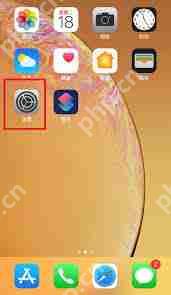问题:如何在 windows 10 系统中防止他人修改开始菜单背景?简单说明:php小编苹果了解到,有时候为了避免他人随意修改电脑设置,我们需要对系统进行一些限制。其中,开始菜单背景的修改就是一个常见的问题,如果不加限制,任何用户都可以随意更改。本文将介绍一种方法,帮助您防止他人修改开始菜单背景。引导大家阅读下面详细内容:如果您遇到上述问题,请继续阅读本文,php小编苹果将为您提供详细的设置步骤,一步步教您如何限制他人修改开始菜单背景,确保您的系统设置不被随意更改。
许多win10用户希望保护系统设置,防止他人随意更改开始菜单背景。本文将指导您如何通过本地组策略编辑器实现这一目标。
步骤:
- 打开运行窗口: 使用快捷键“Win+R”打开运行窗口,输入“gpedit.msc”并点击“确定”。

- 进入管理模板: 在本地组策略编辑器中,依次展开“计算机配置”>“管理模板”。

- 打开个性化设置: 展开“管理模板”>“控制面板”>“个性化”。

- 选择“防止更改开始菜单背景”: 在个性化设置页面中,找到“防止更改开始菜单背景”选项,右键点击并选择“编辑”。

- 启用该设置: 在弹出的窗口中,选择“已启用”,然后点击“应用”和“确定”保存设置。
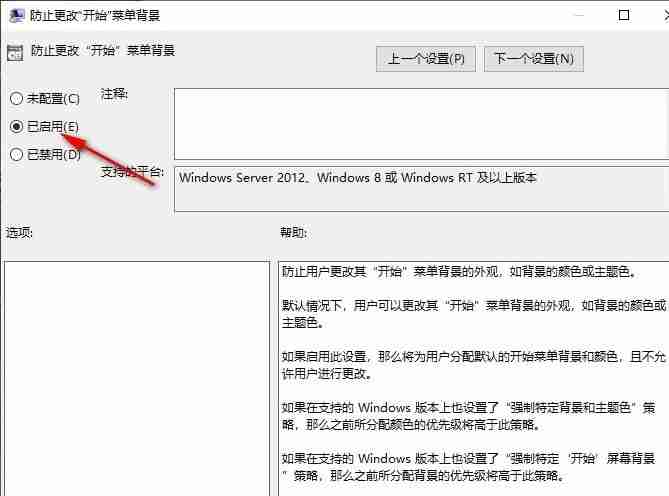
完成以上步骤后,您的win10系统开始菜单背景将被锁定,防止任何未经授权的更改。